Top 12 beste schermrecordersoftware voor Windows en Mac OS X
Op zoek naar de beste video-opnamesoftware? Om u tijd te besparen, biedt dit artikel u de meest complete beoordeling van software voor het opnemen van videoschermen. Van daaruit kunt u eenvoudig de doelschermrecorder vinden. De top 12 beste schermrecordersoftware voor Windows en Mac OS X bevat de top 4 echt gratis schermrecorders zonder watermerk, de top 4 gratis online schermrecorders en de top 4 betaalde schermrecorders.
Top 4 echt gratis schermrecorders zonder watermerk
1. Gratis elke schermrecorder 9.1 .9
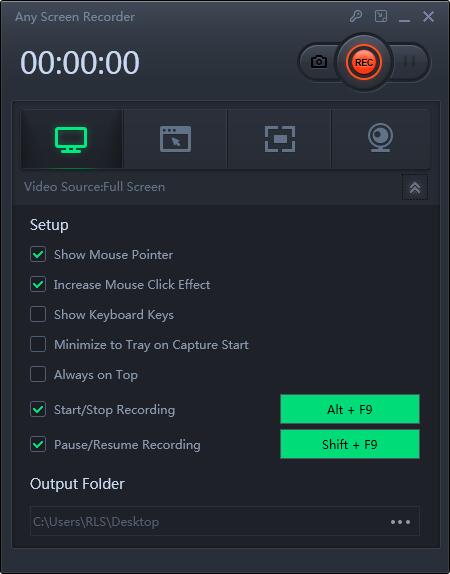
Free Any Screen Recorder 9.1.9 is 's werelds echt gratis schermopnamesoftware voor Windows zonder watermerkuitvoer en tijdsbeperking. Hoewel het gratis is, wordt het voor de meeste van uw behoeften volledig gedekt. Het is inferieur aan de meeste betaalde software, je kunt opnemen op volledig scherm, de grootte van het opnamegebied aanpassen, specifieke actieve vensters opnemen, videogesprekken, enz. Gratis Elke schermrecorder kan alle desktopactiviteiten soepel opnemen en AVI HD-videoformaat uitvoeren .
2. Gratis schermrecorder 7.8.8.8
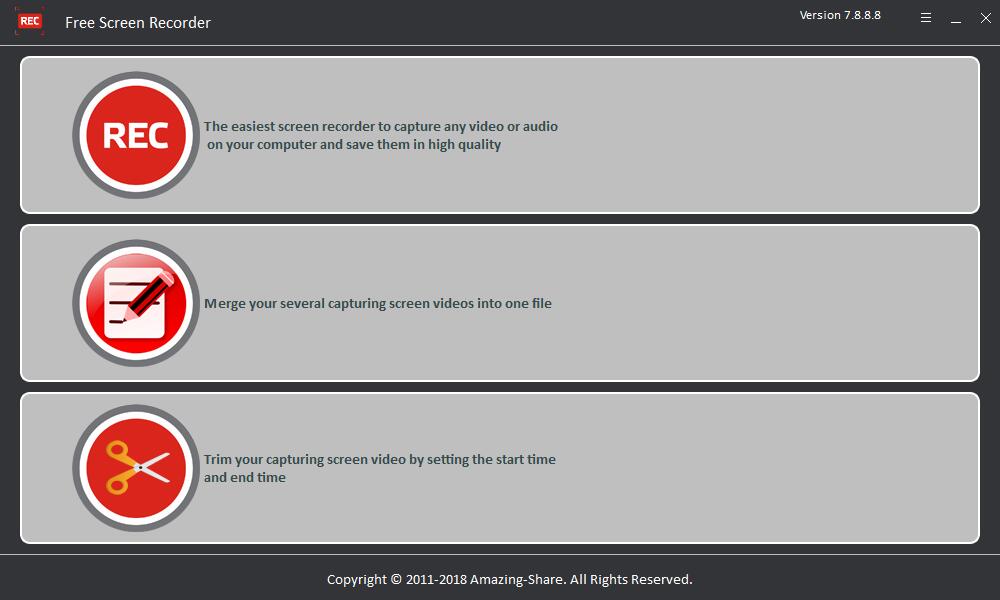
Ontwikkeld door Amazing-Share, Free Screen Recorder 7.8.8.8 is gratis audio- en video-opnamesoftware voor Windows- en Mac-gebruikers. Free Screen Recorder is heel gemakkelijk te gebruiken, de software biedt een opnamemodus op volledig scherm en je kunt het zonder enige vaardigheid onder de knie krijgen. Na het opnemen kunt u alle opgenomen videobestanden knippen en samenvoegen. Als je alleen een compact opnameprogramma nodig hebt, is Free Screen Recorder 7.8.8.8 een goede keuze.
3. OBS
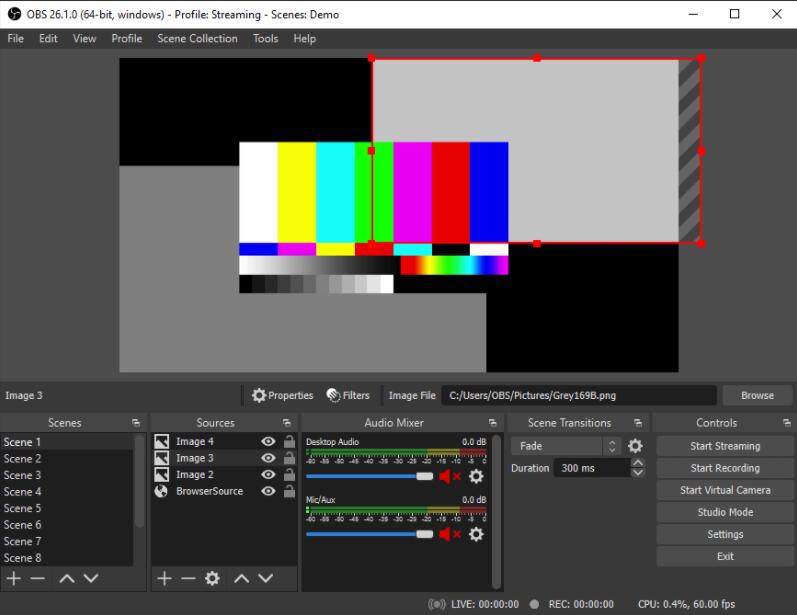
OBS is gratis en open source software voor video-opname en livestreaming, die de meeste algemene functies heeft die je nodig hebt bij het opnemen van video, behalve voor videobewerking. OBS is compatibel met Windows, macOS en Linux en is volledig functioneel op alle 3 besturingssystemen. U kunt weergaven van computerschermen, webcams, videograbbers, camera's en zelfs bestaande video vastleggen en op één scherm plaatsen. Bovendien ondersteunt OBS livestreaming van YouTube, Twitch, Facebook en meer. Het is de enige beste videorecorder voor YouTube Live die geweldig werkt bij het opnemen van gameplay. OBS-configuratie is ingewikkeld. Tenzij u een streamingexpert bent, kunnen de meeste menu-instellingen overweldigend lijken. Een ander ding om op te letten, is dat OBS kan crashen wanneer u een vergadering of online les opneemt. Daarom moet uw computerapparatuur zware multitasking aankunnen.
4. QuickTime Player - Gratis Mac-schermrecorder
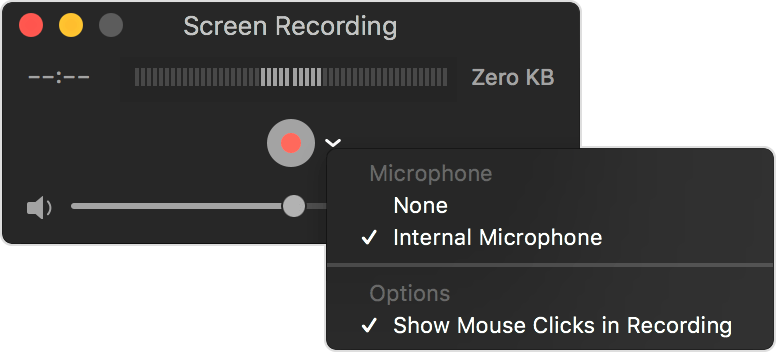
QuickTime Player is een ingebouwde applicatie op je Mac met video-, scherm- en audio-opnamemogelijkheden. Deze app is alleen beschikbaar op macOS; je hoeft het niet te downloaden. Je kunt het direct vinden op je iMac, MacBook, Mac Pro of andere apparaten met macOS. Het kan niet worden gebruikt om tegelijkertijd video of opnamescherm en camera te bewerken. Het video-uitvoerformaat is MOV, wat betekent dat je het formaat naar MP4 moet converteren of het moet afspelen met een speler die MOV-video ondersteunt.
Top 4 gratis online schermrecorders
Hoe kan ik mijn scherm met audio online opnemen? Veel websites bieden gratis online schermopnamediensten aan. Het enige voordeel van online schermopname is dat u uw scherm kunt opnemen zonder programma's te downloaden en te installeren. Is online schermrecorder veilig? We kunnen je het exacte antwoord niet geven, maar het is grotendeels veilig. We zetten de 4 beste online schermopnamesoftware voor je op een rij.
1. iTop gratis online schermrecorder
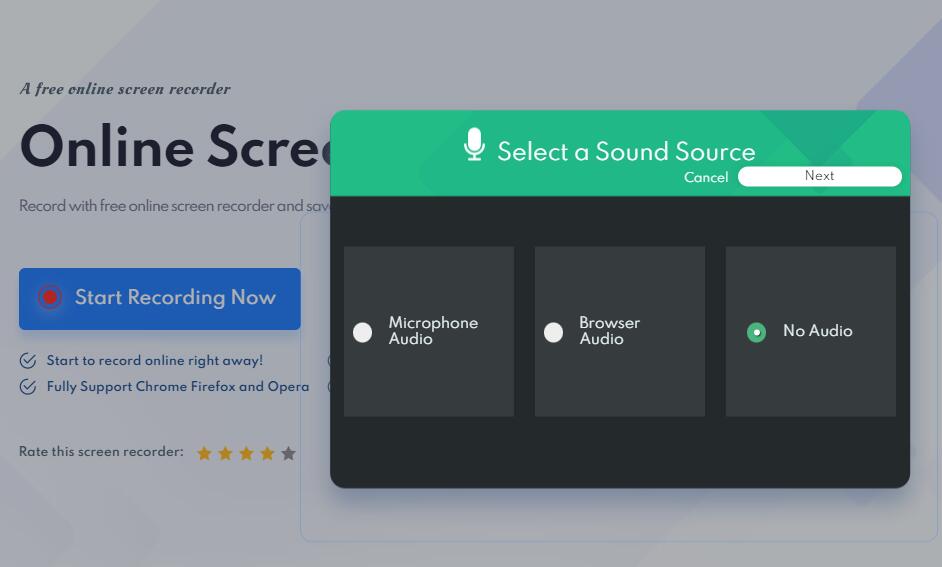
iTop Screen Recorder biedt 2 schermopnamemethoden, u kunt het scherm direct online opnemen, of u kunt het programma downloaden en installeren om het scherm offline op te nemen. U kunt gratis genieten van de online schermopnameservice zonder een account te registreren, iTop Free Online Screen Recorder ondersteunt browsers, waaronder Chrome Firefox en Opera.
2. Schermopname gratis online schermrecorder
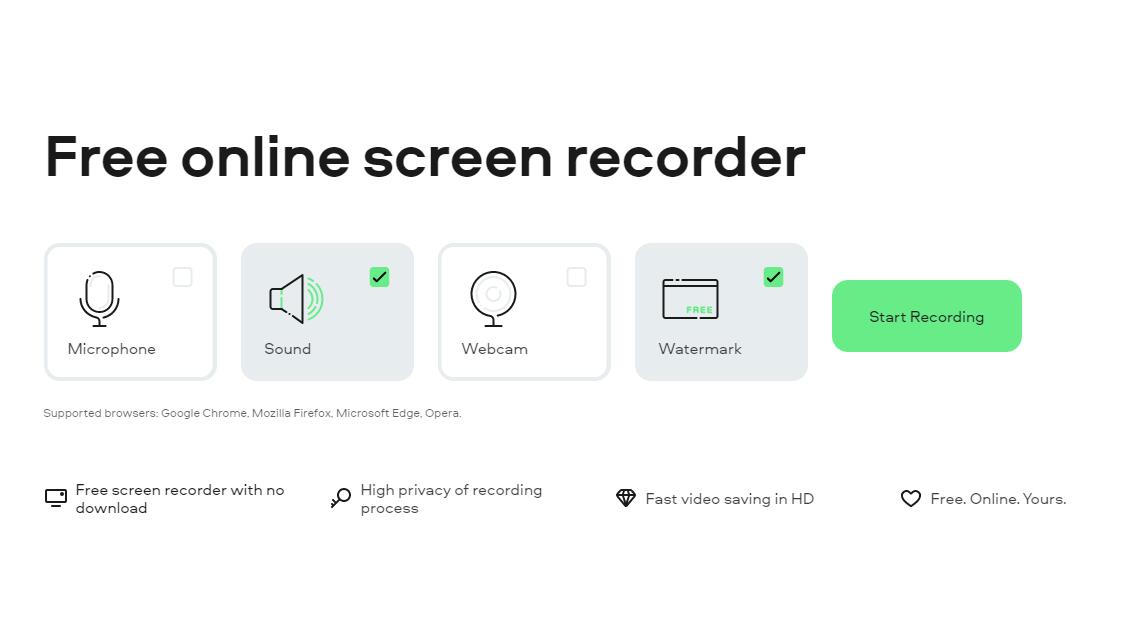
Screen Capture Gratis online Screen Recorder kan microfoon, geluid en webcam online opnemen. Screen Capture Gratis online Screen Recorder heeft geen tijdslimiet, maar u moet zich abonneren op de service om het watermerk te verwijderen. Het gebruik van Screen Capture Free Online Screen Recorder is heel eenvoudig, u hoeft alleen maar op de knop "Opname starten" te klikken, het opnameschermgebied te selecteren en op de deelknop te klikken om de opname automatisch te starten.
3. Screenapp Gratis online schermrecorder
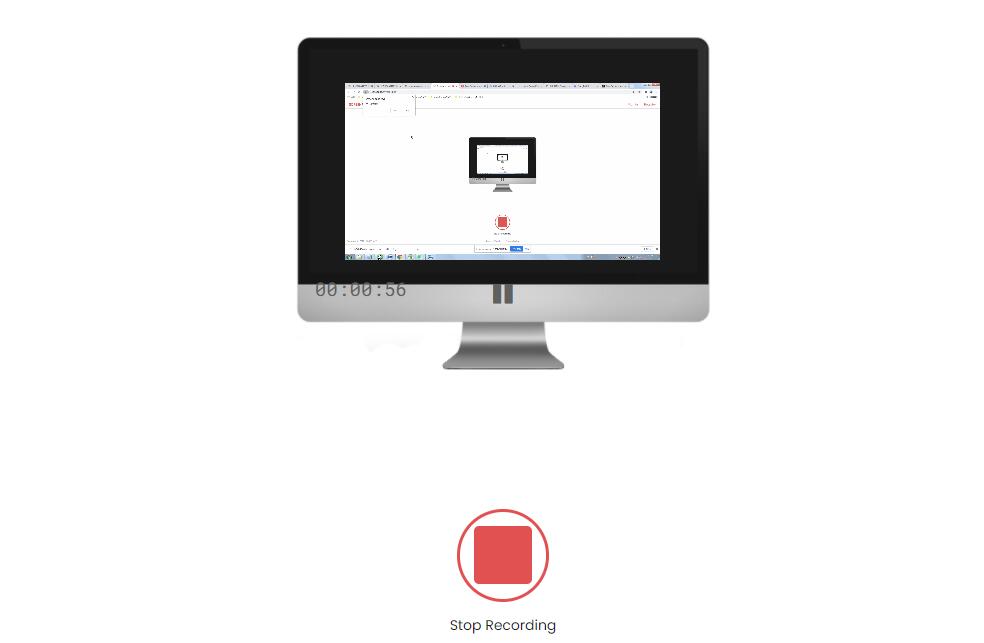
Voordat u de online schermopname start, kunt u "Alleen scherm" of "Scherm en webcam" selecteren, vervolgens de audio-optie selecteren, op de knop "Uw scherm delen" klikken, het schermopnamegebied selecteren en op de knop Delen klikken om te beginnen met opnemen. Je hebt slechts 15 minuten opnametijd en je moet een gratis account aanmaken en genieten van een opnametijd tot 1 uur gratis online schermopname.
4. RecordCast gratis online schermrecorder
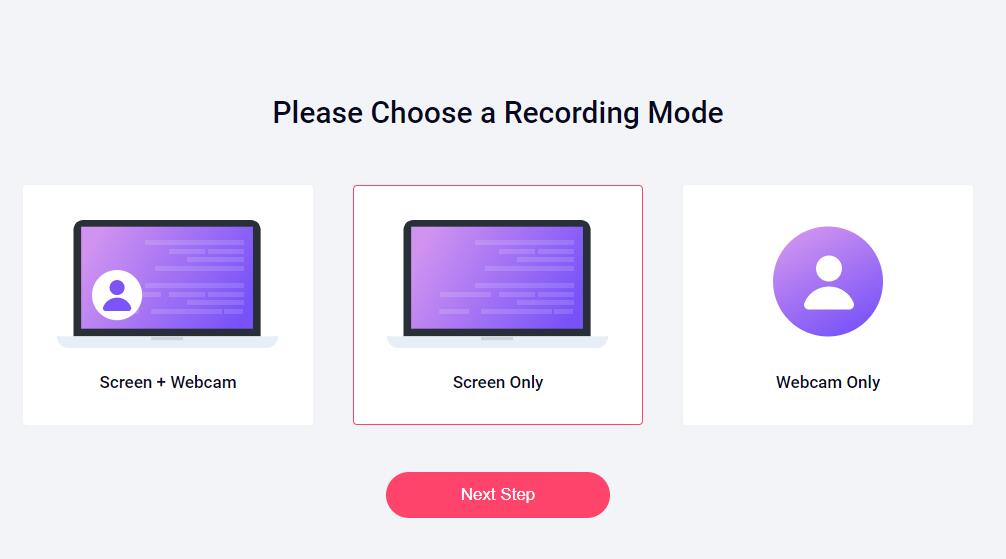
Met RecordCast kunnen gebruikers gratis 5 minuten video opnemen. U moet de opnamemodus selecteren (scherm + webcam, alleen scherm en alleen webcam), de opties voor audio-opname aanpassen, op Opnemen klikken, het opnameschermgebied selecteren en op Delen klikken om de video op te nemen.
Conclusie: bijna alle online video-opnames gebruiken dezelfde extensieservice voor schermopname, we raden u aan iTop Free Online Screen Recorder te gebruiken, omdat deze geen limiet heeft voor de online opnametijd, geen watermerkuitvoer en gratis opnemen zonder registratie.
Top 4 betaalde schermrecorders
1. Bandicam-schermrecorder
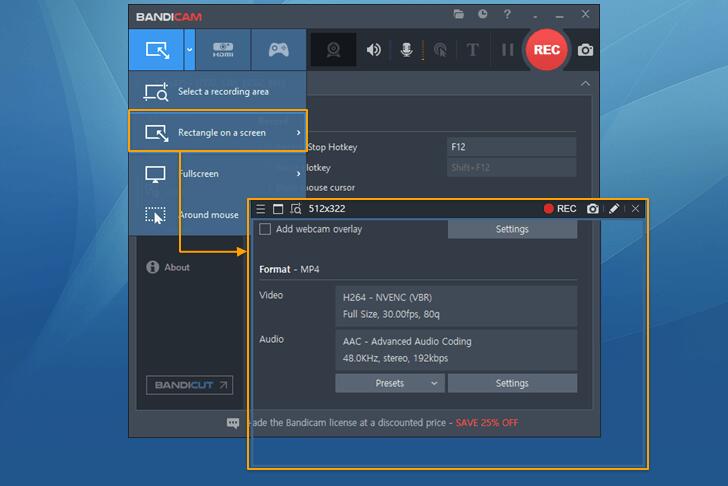
Bandicam is gebruiksvriendelijke software voor schermopname waarmee je alles wat je wilt op je pc-scherm kunt vastleggen. U kunt eenvoudig uw computerscherm opnemen voor video-tutorials met behulp van Bandicam-schermopnamefuncties zoals audio-opname, webcam-overlay, live-tekening, geplande opname en 24-uurs langetermijnopname.
2. EaseUS RecExperts
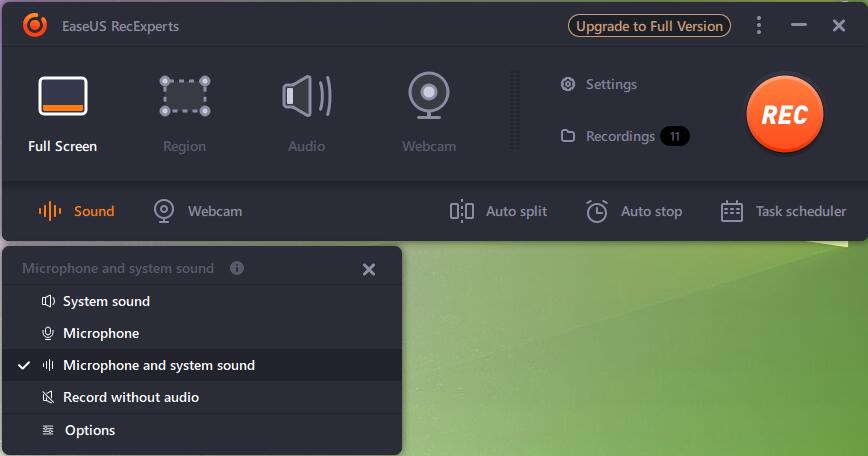
EaseUS is een bedrijf dat gespecialiseerd is in gegevensherstel en de nieuw uitgebrachte video-opnamesoftware doet niet onder voor vergelijkbare producten. EaseUS RecExperts heeft veel uitgebreide functies, zoals het opnemen van een volledig scherm of een geselecteerd gebied, het opnemen van geluid van uw computer en/of microfoon, het extraheren van audio uit opgenomen videobestanden of tijdens het opnemen, het direct vastleggen van elke video, website, software of desktop en opslaan het als een GIF, een tijd instellen om de opname automatisch te starten of te stoppen en indien nodig meerdere taken te plannen, automatisch de opname te stoppen wanneer een ingestelde tijd, duur of bestandsgrootte is bereikt, of opnames automatisch in meerdere bestanden splitsen Voor later gebruik, trim de lengte van de opname of pas het volume aan, enz.
3. Movavi-schermrecorder
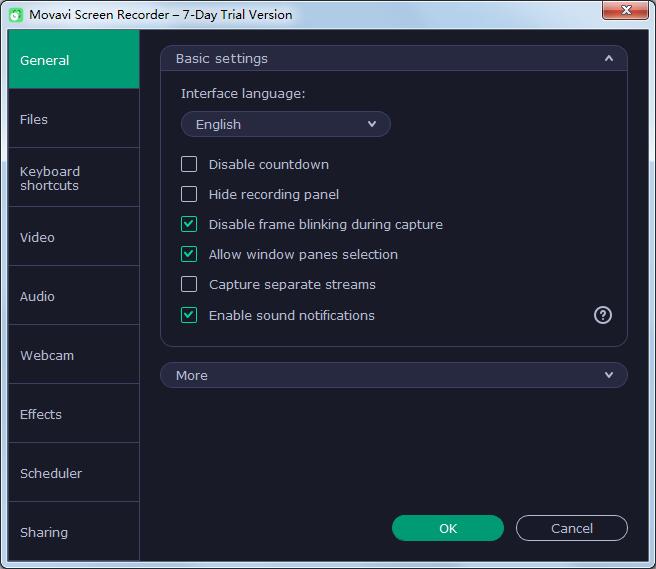
Movavi Screen Recorder kan het hele bureaublad of een specifiek gebied, applicatie of venster vastleggen. Het kan streaming video, videogames, VoIP-gesprekken en meer opnemen. Het kan zelfs het scherm van mobiele apparaten zoals smartphones en tablets opnemen. De tools van de software maken het gemakkelijk om video's van professionele kwaliteit te maken. Of u nu softwaretutorials, werkpresentaties of eenvoudige YouTube-video's moet maken, Movavi Screen Recorder heeft het voor u.
4. Wondershare DemoCreator

Wondershare DemoCreator is een gebruiksvriendelijke schermrecorder en videobewerkingstool, perfect voor het maken van tutorials, demovideo's, demo-opnames, games en andere creatieve video's. Gebruikers kunnen scherm, camera, audio opnemen en bewerken op verschillende sporen. DemoCreator is niet alleen een eenvoudig programma voor het casten van schermen, het bevat ook AI-uitsparingstechnologie, cursoreffecten en meer dan 10.000 videosjablonen en -middelen. Video's gemaakt met DemoCreator kunnen worden geëxporteerd als MP4, MOV, MP3 of GIF en worden gedeeld op sociale media.
